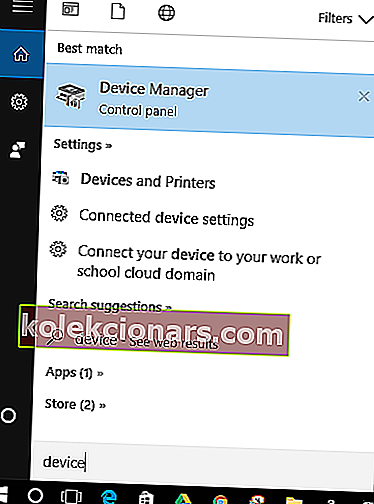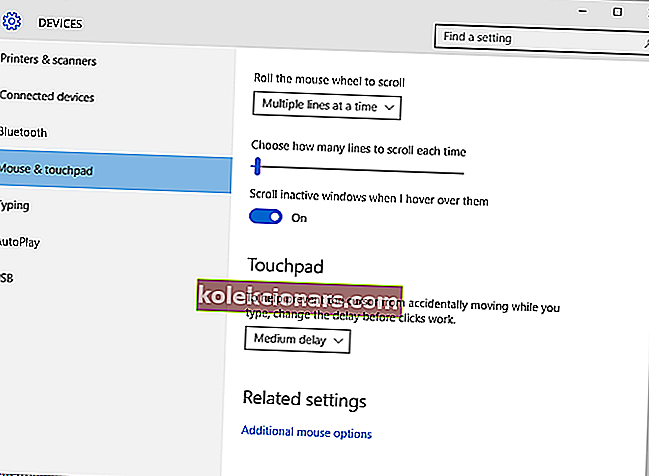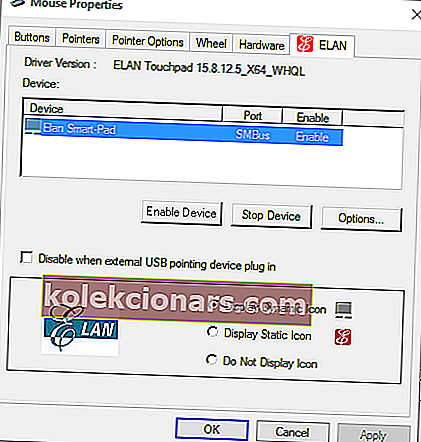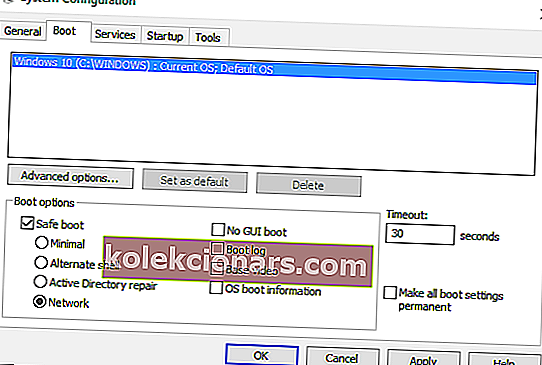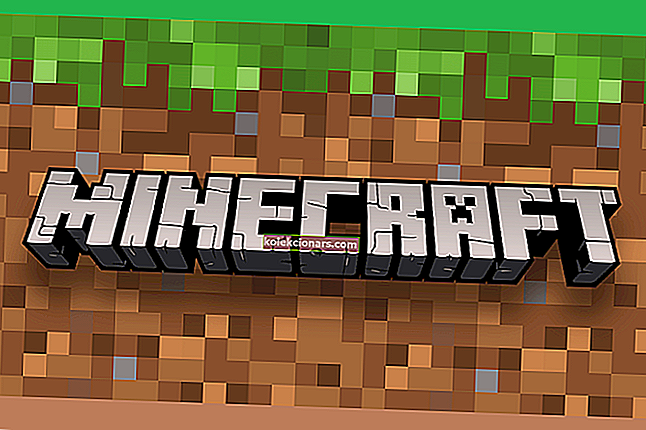Når du bruker en Windows 10-datamaskin, bærbar PC eller skrivebord, bør det handle om å fullføre oppgavene dine enkelt og på kortest mulig tid. Og for å kunne oppnå den beste Windows-opplevelsen, trenger du å bruke musen, styreflaten og tastaturet uten å håndtere noen form for problemer.
Så hvis musen ikke kan håndteres riktig, og hvis det er feil som forstyrrer arbeidet ditt, må du finne en rask og permanent løsning. I den forbindelse vil vi under følgende retningslinjer vise deg hvordan du løser mus hopp på Windows 10 .
Mus hopper på Windows 10: Slik løser du raskt problemet
- Forsikre deg om at det ikke er noe galt med musen
- Sjekk de tilknyttede driverne
- Juster forsinkelsestiden på styreplaten
- Juster innstillingene fra Kontrollpanel
- Skann datamaskinen
1. Forsikre deg om at det ikke er noe galt med musen
Først og fremst må du sjekke om det ikke er noe maskinvareproblem involvert. Jeg vet, kanskje du allerede har prøvd dette, men dette er det første du bør bekrefte. Så ta musen og bruk den på en annen datamaskin.
Også, hvis du kobler musen din via en USB-port, kan du prøve å bruke en annen USB-kontakt og se om problemet fortsatt vedvarer. Hvis alt fungerer som det skal, er det ikke noe galt med den faktiske musen; selvfølgelig, ellers er det bare å erstatte musen og problemet løst.
Nå, hvis du leter etter en pålitelig mus, kan denne listen hjelpe deg.
2. Kontroller de tilknyttede driverne
Du må sørge for at du har de riktige driverne installert på Windows 10-enheten. Men før du gjør det, må du sørge for at bare en driver for musen er installert - for å eliminere ytterligere konflikter, avinstallerer du driverne som er tilknyttet annen maskinvare som tidligere ble brukt på datamaskinen. Så la oss oppdatere driverne:
- Gå til Enhetsbehandling - klikk på Windows-søkefeltet (klikk på Cortana-ikonet) og skriv inn Enhetsbehandling; velg deretter det første resultatet.
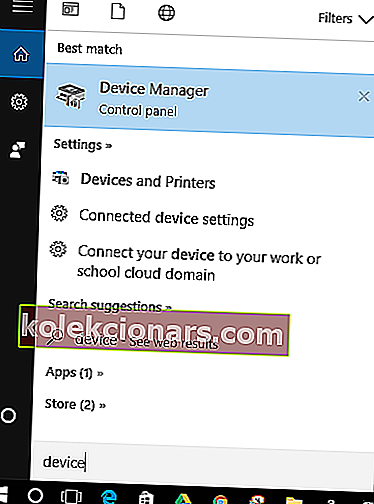
- Fra Enhetsbehandling navigerer du mot mus og andre pekeenheter .
- Høyreklikk på hver driver og velg Oppdater.
- Fjern også drivere som ikke er i bruk for øyeblikket.
- Start deretter Windows 10-datamaskinen på nytt og se om det løste musen hopper i Windows 10-problemet.
Hvis problemet fortsatt er der etter oppdatering av driveren, kan du prøve å utføre denne operasjonen manuelt. Gå tilbake til Enhetsbehandling og avinstaller driveren som er tilknyttet musen. Gå deretter til den offisielle nettsiden til museprodusenten og last ned / installer driverne manuelt.
3. Juster forsinkelsestiden på berøringsplaten
I noen situasjoner kan bruk av både mus og pekeplate skape en slags konflikt mellom disse to maskinvarekomponentene. Så prøv å gjøre noen justeringer som vist nedenfor:
- Trykk på Win + I hurtigtaster på datamaskinen din.
- Dette vil bringe System Setting s; derfra klikker du på Enheter .

- Velg deretter kategorien Mus og berøringsplate .
- Velg pekeplate fra neste vindu.
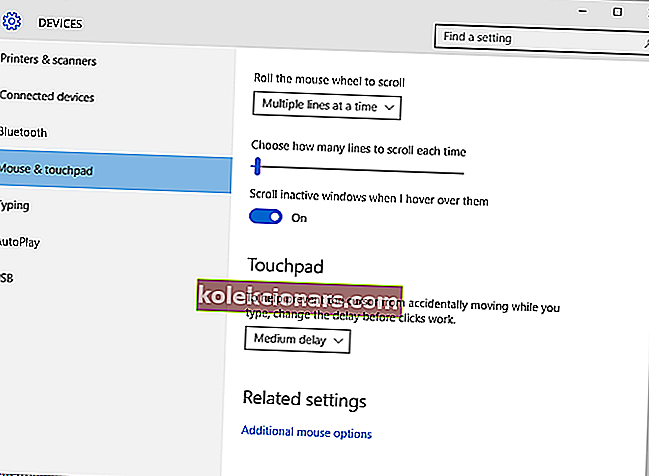
- Endre forsinkelsestiden ved å bruke rullegardinmenyen.
- Sett forsinkelsen til forskjellige verdier og test musen; hvis det tilfeldige hoppet forsvinner, betyr det at du nettopp fant den rette løsningen for problemet ditt.
- Deaktiver styreflaten
På grunn av samme årsaker som forklart under den forrige feilsøkingsløsningen, må du prøve å deaktivere berøringsplaten for å prøve å fikse mushoppene i Windows 10-feil:
- Klikk på Touchpad-ikonet i oppgavelinjen - klikk på pilen nær klokken, og høyreklikk deretter på touchpad-ikonet.
- Velg Egenskap for styreputen, og bytt til det neste vinduet til fanen som er tilknyttet din egen styreflate.
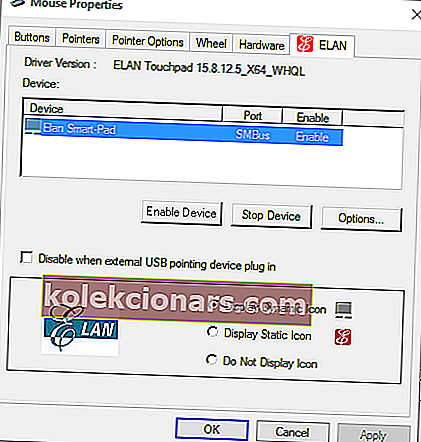
- Fra klikk på Stopp enhet-knappen eller merk av for Deaktiver når ekstern USB-pekeenhet kobles til.
4. Juster innstillingene fra Kontrollpanel
- Få tilgang til kontrollpanel på enheten din - i Windows-søkefeltet, skriv inn Kontrollpanel og trykk Enter.
- Få tilgang til pekeralternativer og klikk derfra på Mus .
- Forsikre deg om at du fjerner merkingen i ruten ved siden av Forbedre pekerens presisjon .
- Bruk og lagre endringene.
5. Skann datamaskinen
Hvis du fortsatt har problemer med musen din etter å ha fullført alle feilsøkingsmetodene ovenfra, kan du prøve å skanne Windows 10-systemet. Skadelig programvare eller virus kan være grunnen til at musen hopper, så du må fjerne det ondsinnede programmet tilsvarende.
Når det er snakk om, her er en liste over de beste verktøyene du kan bruke til å fjerne skadelig programvare for godt.
Imidlertid anbefaler jeg deg å kjøre antivirus- / antimalwareprogrammet ditt (sørg for at du starter en full skanning) fra sikkermodus med nettverk; Slik kan du gå inn i sikker modus på Windows 10:
- Få tilgang til systemkonfigurasjon på enheten din: trykk på Win + R hurtigtaster, og skriv inn msconfig i Kjør-boksen .
- Fra vinduet som åpnes, bytt til Boot- fanen.
- Derfra klikker du på Safe Boot , plassert under Boot Options.
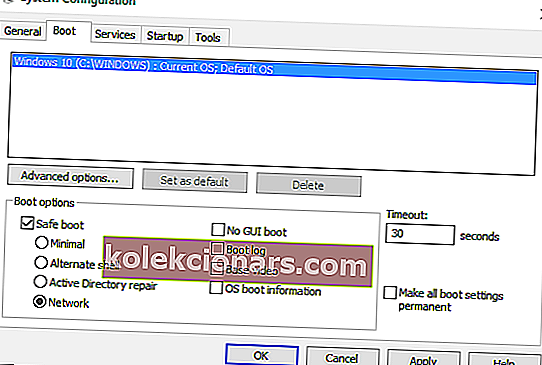
- Merk også av for Nettverk .
- Klikk OK og deretter Bruk.
- Start Windows 10-enheten på nytt.
- Fortsett skanneprosessen for å fjerne mulig skadelig programvare.
Der går du; det er slik du kan fikse mushoppene i Windows 10-problemet. Fortell oss hvilken feilsøkingsløsning som fungerte for deg ved å bruke kommentarfeltet nedenfor. Selvfølgelig, hold deg nær og sjekk ut veiledningene våre for å lære flere Windows-relaterte tips og triks.
Redaktørens merknad: Dette innlegget ble opprinnelig publisert i oktober 2017 og har siden blitt fullstendig oppdatert og oppdatert for friskhet, nøyaktighet og omfattende.
RELATERTE STORIER FOR Å KONTROLLERE:
- Trådløs mus fungerer ikke på PC? Slik løser du dette problemet
- Windows 10 Creators Update museproblemer [FIX]
- Fix: League of Legends problemer med mus og tastatur